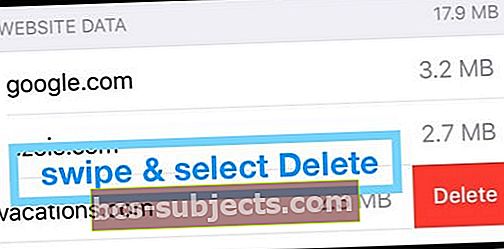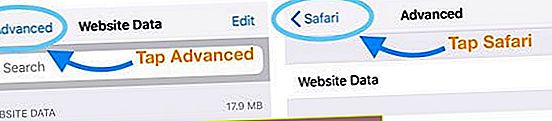Existuje spousta důvodů k vymazání historie prohlížení a dat ze Safari na vašem iPhonu nebo iPadu. Obvykle je to jednoduchá věc, ale spousta čtenářů měla v poslední době potíže. Buď je tlačítko šedé, nebo se nezbaví každého webu.
Abychom sestavili tohoto průvodce řešením problémů, prošli jsme sítí web a mluvili jsme s mnoha uživateli. Má všechna řešení, která potřebujete, rozdělená do rychlých kroků.
Pokud tedy nemůžete vymazat historii prohlížení nebo data webových stránek v Safari na iPhonu nebo iPadu, jste na správném místě. Čtěte dále a zjistěte, co dělat!
 Tyto rychlé tipy vám umožní vymazat historii procházení v Safari. Další podrobnosti najdete v úplném příspěvku níže:
Tyto rychlé tipy vám umožní vymazat historii procházení v Safari. Další podrobnosti najdete v úplném příspěvku níže:
- Vypněte na zařízení omezení obsahu a soukromí na obrazovce. Nebo dočasně vypněte čas obrazovky.
- Zastavte synchronizaci Safari přes iCloud a vymažte data z jednotlivých zařízení.
- Smažte vše ze svého seznamu čtení, včetně stránek, které jste již četli.
- Řekněte svému zařízení, aby blokovalo všechny soubory cookie v Safari.
- Restartujte, resetujte nebo obnovte zařízení.
- Zkuste místo toho použít režim soukromého prohlížení Safari, který nikdy neuloží vaši historii procházení
- Odeberte všechny záložky Safari nebo seznamy čtení. Pak navštivte Nastavení> Safari> Pokročilé> Data webových stránek a rozhodnout se Odebrat všechna data webových stránek
Jak vymažu historii Safari a data webových stránek na iPhonu a iPadu?
Pro ty, kteří to ještě neví, vysvětlíme rychle, jak ze zařízení vymazat historii Safari a data webových stránek. Tyto pokyny platí pro jakékoli zařízení iOS nebo iPadOS: iPhone, iPad nebo dokonce iPod touch.
Jak vymazat historii a data webových stránek ze Safari:
- Přejděte do Nastavení> Safari> Vymazat historii a data webových stránek.
- Potvrďte, že chcete vymazat historii a data.
- Po vymazání dat tlačítko zešedne.
 Vymažte historii a data webových stránek ze Safari v aplikaci Nastavení na vašem iPhonu nebo iPadu.
Vymažte historii a data webových stránek ze Safari v aplikaci Nastavení na vašem iPhonu nebo iPadu.
Chcete-li, můžete přejít na Upřesnit> Data webových stránek ve spodní části nastavení Safari. Tato obrazovka umožňuje zobrazit nebo odebrat data webů pro jednotlivé weby, ale pokud výše uvedené kroky fungovaly, není to nutné.
Pamatujte také, že vymazání historie a dat webových stránek ze Safari nemá vliv na informace automatického vyplňování. Takže i když výše uvedené kroky fungovaly, vaše přihlašovací jméno a heslo se stále automaticky vyplní pro uložené webové stránky.
Chcete-li odebrat data automatického vyplňování, navštivte stránkuNastavení> Hesla a účtya klepněte naHesla webových stránek a aplikací, pak odtud odstraňte všechny informace.
 Klepnutím na Hesla webových stránek a aplikací v nastavení iOS zobrazíte uživatelská jména a hesla.
Klepnutím na Hesla webových stránek a aplikací v nastavení iOS zobrazíte uživatelská jména a hesla. Jakmile odstraníte všechna data automatického vyplňování, přejděte na Nastavení> Safarivypnout Automatické vyplňování pokud již nechcete, aby iOS nebo iPadOS automaticky ukládaly vaše uživatelská jména a hesla pro webové stránky v Safari.
Proč nemohu na svém iPhonu nebo iPadu vymazat historii Safari a data webových stránek?
Pokud výše uvedené kroky nefungovaly, jste na správném místě. Existuje mnoho důvodů, proč nemůžete vymazat data ze Safari. Vyzkoušejte každý z níže uvedených kroků pro řešení potíží a zjistěte, co je příčinou problému.
Vypněte omezení obsahu a soukromí
Je možné, že vám omezení obsahu a soukromí ve vašem zařízení brání v vymazání údajů o procházení Safari. Tato omezení se obvykle používají k vynucení věkových limitů a ochraně dětí před škodlivým obsahem.
 Tlačítko Vymazat historii a data webových stránek Safari je při zapnutí omezení šedé.
Tlačítko Vymazat historii a data webových stránek Safari je při zapnutí omezení šedé. Omezení obsahu a ochrany osobních údajů můžete upravit z nastavení času stráveného na obrazovce. K tomu bude pravděpodobně nutné použít přístupový kód času na obrazovce, pokud jej máte. V iOS 11 a dřívějších verzích najdete omezení v Obecném nastavení.
Co dělat, pokud neznáte svůj přístupový kód času stráveného na obrazovce.
Jak vypnout omezení Safari v iOS 12 nebo novějším nebo iPadOS:
- Přejděte do Nastavení> Čas obrazovky> Omezení obsahu a soukromí.
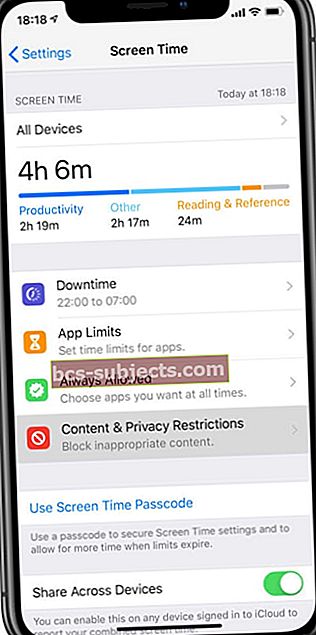
- Pokud se zobrazí výzva, zadejte přístupový kód času na obrazovce.
- Úplně vypněte omezení obsahu a soukromí nebo změňte následující nastavení:
- Omezení obsahu> Webový obsah> Neomezený přístup.
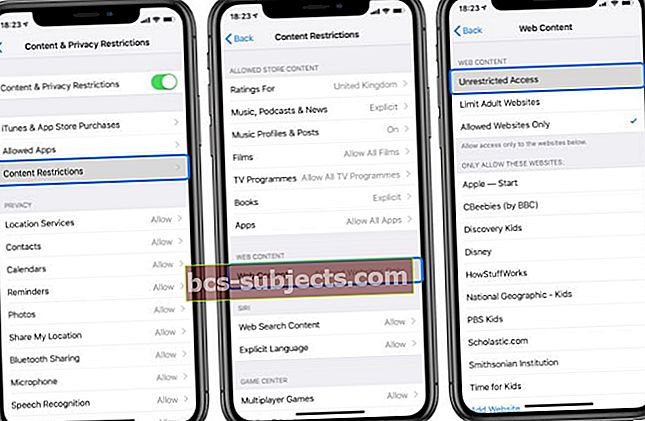 Ve svých omezeních obsahu a ochrany osobních údajů zkontrolujte, zda má webový obsah neomezený přístup.
Ve svých omezeních obsahu a ochrany osobních údajů zkontrolujte, zda má webový obsah neomezený přístup.
- Omezení obsahu> Webový obsah> Neomezený přístup.
Pokud to nepomohlo, zvažte dočasné vypnutí obrazovky
Když je povolen čas na obrazovce, někdy to naruší naši schopnost měnit některé funkce a nastavení. Zejména často vymaže možnosti Vymazat historii a Data webových stránek v Safari.
- Jít doNastavení> Čas obrazovky
- Přejděte dolů na Vypnout čas obrazovky

- Pokud se zobrazí výzva, zadejte přístupový kód k obrazovce
- Pokud si nepamatujete přístupový kód k času strávenému na obrazovce, přečtěte si v tomto článku, jak jej resetovat
Jak vypnout omezení Safari v iOS 11 nebo starším:
- Přejděte do Nastavení> Obecné> Omezení.
- Pokud se zobrazí výzva, zadejte přístupový kód omezení.
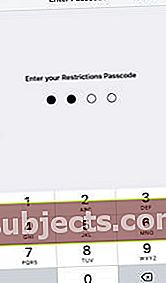
- Zakažte omezení nebo změňte následující nastavení:
- Povolený obsah> Webové stránky> Všechny webové stránky.

- Povolený obsah> Webové stránky> Všechny webové stránky.
Nyní byste měli být schopni vymazat historii a data webových stránek ze Safari pomocí výše uvedených kroků.
Zastavte synchronizaci Safari přes iCloud
Pokud používáte iCloud, synchronizuje vaše záložky, seznam čtení a historii prohlížení na všech vašich zařízeních Apple. Nemělo by to způsobovat žádné problémy, ale synchronizace iCloudu občas vede k tomu, že se položky v historii procházení iPhonu nebo iPadu znovu objeví.
Chcete-li to opravit, musíte zastavit Safari v synchronizaci přes iCloud a poté samostatně vymazat historii a data webových stránek z každého ze svých zařízení. Poté můžete synchronizaci Safari znovu zapnout.
Pokud je synchronizace iCloudu pro Safari již vypnutá, zapněte ji a vyberte možnost Sloučit data a poté ji znovu vypněte.
Jak zastavit synchronizaci Safari přes iCloud na iPhonu, iPadu nebo iPodu touch:
- Přejděte do Nastavení> [Vaše jméno]> iCloud.
- Přejděte dolů a vypněte Safari, poté klepněte na Ponechat na mém iPhone.
- Nyní přejděte do nastavení Safari a klepněte na Vymazat historii a data webových stránek.
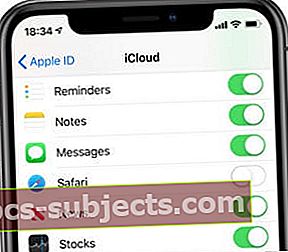 Když je synchronizace iCloud vypnutá, záložky, seznamy čtení a historie procházení se na různých zařízeních neaktualizují.
Když je synchronizace iCloud vypnutá, záložky, seznamy čtení a historie procházení se na různých zařízeních neaktualizují.
Jak zastavit synchronizaci Safari přes iCloud na Macu:
- V systému macOS Catalina a novějším: Přejděte na Předvolby systému> Apple ID> iCloud.
- V systému macOS High Sierra a dřívějších: Přejděte na Předvolby systému> iCloud.
- Zrušte zaškrtnutí políčka vedle Safari.
- Nyní otevřete Safari a z řádku nabídek přejděte na:
- Safari> Vymazat historii…> Vymazat celou historii.
- Safari> Předvolby> Ochrana osobních údajů> Spravovat data webových stránek…> Odebrat vše.
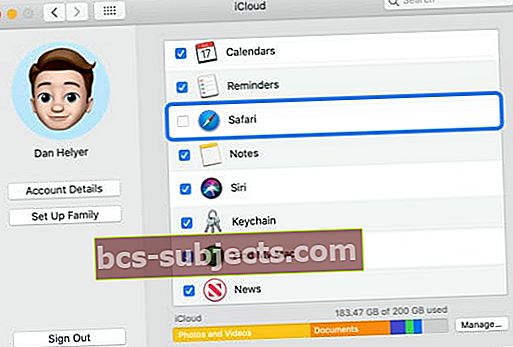 Po úspěšném vymazání historie a dat se můžete rozhodnout znovu synchronizovat Safari přes iCloud.
Po úspěšném vymazání historie a dat se můžete rozhodnout znovu synchronizovat Safari přes iCloud.
Smažte vše ze svého seznamu čtení Safari
Položky uložené ve vašem seznamu pro čtení Safari se mohou v historii vašeho prohlížeče zobrazovat automaticky. K tomu dokonce dochází u webových stránek, které jste již četli, protože se stále mohou skrývat v seznamu pro čtení.
Odeberte vše, včetně přečtených položek, ze seznamu pro čtení v Safari. Poté znovu vymažte historii Safari a údaje o prohlížení z iPhonu nebo iPadu.
Jak odstranit položky ze seznamu čtení Safari na iPhonu nebo iPadu:
- Otevřete Safari na svém iPhonu nebo iPadu.
- Klepněte na ikonu knihy v dolní části obrazovky.
- Klepnutím na ikonu brýlí zobrazíte seznam čtení.
- Pokud je to možné, klepněte na Zobrazit vše vlevo dole.
- Přejetím doleva smažete položky po jedné.
- Nebo klepněte na Upravit a vyberte více stránek, abyste je smazali společně.
 Posunutím odstraníte jednotlivé položky ze seznamu čtení Safari.
Posunutím odstraníte jednotlivé položky ze seznamu čtení Safari. Řekněte svému zařízení, aby blokovalo soubory cookie v Safari
Váš iPhone nebo iPad používá soubory cookie - malé soubory uložené ve vašem zařízení - k ukládání dat z navštívených webových stránek. Je možné, že některé trvalé soubory cookie jsou důvodem, proč nemůžete vymazat historii prohlížení v Safari na vašem iPhonu nebo iPadu.
Soubory cookie zahrnují název webu a ID uživatele, které se mimo jiné používají ke sledování vašich aktivit procházení na webu. Soubory cookie se ukládají na základě jednotlivých prohlížečů. Vaše soubory cookie ze Safari, Chrome nebo Firefoxu se tedy liší a navzájem se neovlivňují.
Jak blokovat všechny soubory cookie pro Safari v systému iOS 11 nebo novějším nebo iPadOS:
- Přejděte do Nastavení> Safari.
- Zapněte možnost Blokovat všechny soubory cookie.
- Když zablokujete soubory cookie, vaše dříve navštívené webové stránky budou odstraněny. Pokud chcete některý z těchto webů uložit, přidejte je jako záložky před blokováním souborů cookie.
- Potvrďte, že chcete blokovat vše.
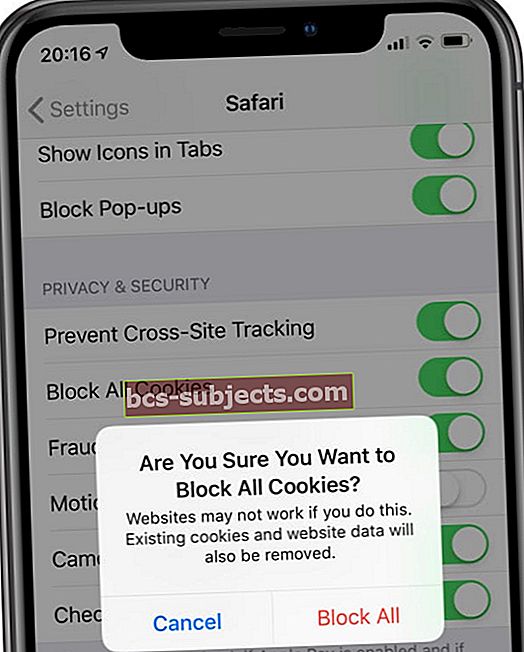 Pokud zablokujete všechny soubory cookie, některé weby nebudou na vašem iPhonu nebo iPadu fungovat dobře.
Pokud zablokujete všechny soubory cookie, některé weby nebudou na vašem iPhonu nebo iPadu fungovat dobře.
Jak blokovat soubory cookie pro Safari v systému iOS 10 nebo starším:
- Přejděte do Nastavení> Safari.
- Zapněte možnost Nesledovat.
- Vedle možnosti Blokovat soubory cookie vyberte Vždy blokovat.
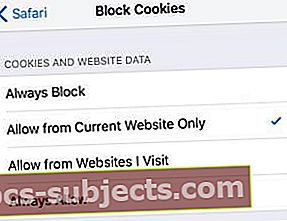 Vyberte možnost Vždy blokovat soubory cookie a data webových stránek na vašem iPhonu nebo iPadu.
Vyberte možnost Vždy blokovat soubory cookie a data webových stránek na vašem iPhonu nebo iPadu.
Restartujte, resetujte nebo obnovte zařízení
Pokud žádný z těchto tipů dosud nepracoval, je čas na některé základní návrhy řešení problémů. Restartujte zařízení. Pokud to nefunguje, resetujte nastavení. A pokud že nefunguje, obnovte tovární nastavení zařízení.
Tyto kroky budou postupně extrémnější a poslední krok vymaže veškerý obsah a nastavení ze zařízení. Nejprve si vytvořte novou zálohu svého iPhonu nebo iPadu!Poznamenejte si také ID a heslo vaší sítě Wi-Fi.
Než budete pokračovat, podívejte se, zda můžete po každém kroku úspěšně vymazat historii procházení v Safari. Možná byste se měli nejprve podívat na naše Tipy pro čtenáře.
Jak restartovat iPhone nebo iPad:
- Pokud má vaše zařízení Face ID: Stiskněte a podržte boční tlačítko a jedno z tlačítek hlasitosti.
- Pokud vaše zařízení nemá Face ID: Stiskněte a podržte boční tlačítko nebo horní tlačítko.
- Posunutím zařízení vypněte a před opětovným zapnutím zařízení počkejte 30 sekund.
 Počkejte alespoň 30 sekund, než se váš iPhone úplně vypne.
Počkejte alespoň 30 sekund, než se váš iPhone úplně vypne.
Jak obnovit nastavení sítě na iPhonu nebo iPadu:
- Přejděte do Nastavení> Obecné> Obnovit.
- Klepněte na Obnovit nastavení sítě a po zobrazení výzvy zadejte přístupový kód.
- Vaše zařízení zapomene sítě Wi-Fi a hesla.
- Potvrďte, že chcete obnovit nastavení sítě.
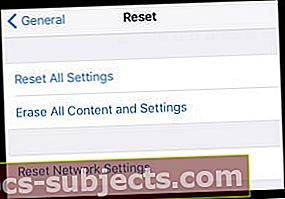 Projděte každou možnost Obnovit v nastavení a zjistěte, zda vám nějaká pomůže vymazat data webových stránek a historii prohlížení ze Safari.
Projděte každou možnost Obnovit v nastavení a zjistěte, zda vám nějaká pomůže vymazat data webových stránek a historii prohlížení ze Safari.
Jak obnovit všechna nastavení na iPhonu nebo iPadu:
- Přejděte do Nastavení> Obecné> Obnovit.
- Klepněte na Obnovit všechna nastavení a po zobrazení výzvy zadejte přístupový kód.
- Neztratíte žádné aplikace ani obsah, ale všechna vaše nastavení se vrátí do výchozího stavu.
- Potvrďte, že chcete obnovit všechna nastavení.
Jak obnovit iPhone nebo iPad:
- Přejděte do Nastavení> Obecné> Obnovit.
- Klepněte na Vymazat veškerý obsah a nastavení a po zobrazení výzvy zadejte své Apple ID a heslo.
- Tím se ze zařízení vymaže vše: aplikace, fotografie, kontakty a další.
- Potvrďte, že chcete vymazat zařízení.
Tipy pro čtenáře
 Jeden z našich čtenářů nám dal vědět o komplexním, ale účinném řešení, které pomohlo mnoha uživatelům. Pokud nic jiného nefunguje, zkuste to!
Jeden z našich čtenářů nám dal vědět o komplexním, ale účinném řešení, které pomohlo mnoha uživatelům. Pokud nic jiného nefunguje, zkuste to!
Postupujte podle jednotlivých kroků v tomto pořadí:
- Přejděte do Nastavení> Safari.
- V iOS 11 nebo novějším nebo iPadOS: Vypněte možnost Blokovat všechny soubory cookie.
- V systému iOS 10 nebo starším: Nastavit blokování cookies na Povolit z webů, které navštěvuji.
- Klepněte na Vymazat historii a data webových stránek.
- Přejděte dolů a přejděte do části Upřesnit> Data webových stránek.
- Klepněte na Zobrazit všechny weby a vytvořte seznam všech zbývajících webů.
- Nyní navštivte jednotlivé stránky v Safari a proveďte následující kroky:
- Když je web otevřený v Safari, přepněte zpět do Nastavení.
- Přejděte do Nastavení> Safari> Pokročilé> Data webových stránek.
- Najděte otevřený web a přejetím prstem doleva jej smažte.
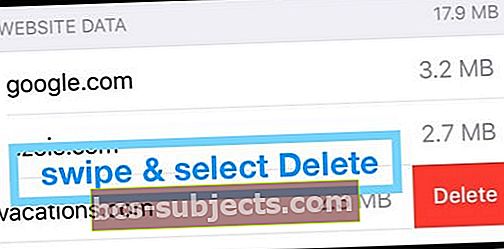
- Dvakrát klepněte na šipku zpět v levém horním rohu obrazovky.
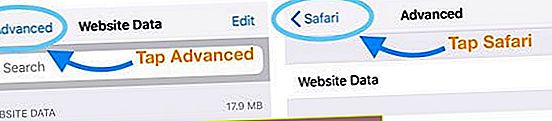
- Přejeďte zdola nahoru nebo poklepejte na tlačítko Domů a zavřete Safari.
- Vraťte se do Nastavení> Safari> Pokročilé> Data webových stránek.
- Vyhledejte web znovu a přejetím jej smažte ještě jednou.
- Přejeďte zdola nahoru nebo poklepejte na tlačítko Domů a zavřete Nastavení.

- Tyto kroky opakujte pro všechny weby, které nemůžete vymazat.
Doufám, že vám tyto tipy pomohly vymazat historii prohlížení a data webových stránek ze Safari na vašem iPhonu nebo iPadu. Pokud ne, dejte nám vědět v komentářích a uvidíme, jestli můžeme ještě něco udělat.
Mezitím se můžete podívat na tento příspěvek o tom, jak zrychlit Safari!
Nebo pokud máte další problémy související se Safari, podívejte se na našeho komplexního průvodce problémy Safari pro iOS a macOS.

 Vymažte historii a data webových stránek ze Safari v aplikaci Nastavení na vašem iPhonu nebo iPadu.
Vymažte historii a data webových stránek ze Safari v aplikaci Nastavení na vašem iPhonu nebo iPadu.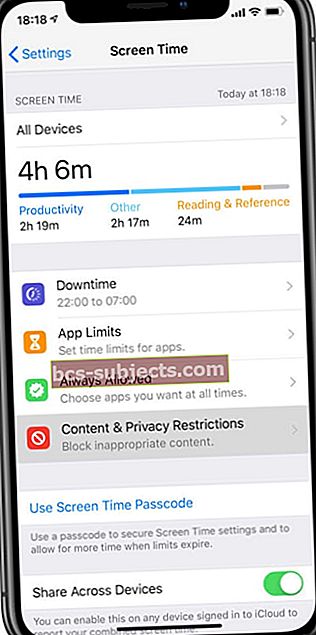
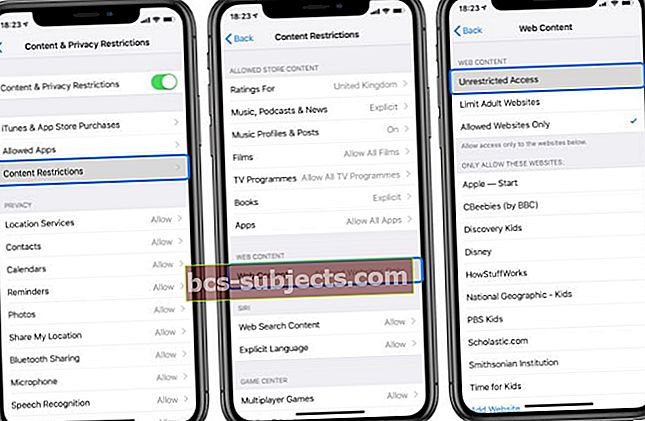 Ve svých omezeních obsahu a ochrany osobních údajů zkontrolujte, zda má webový obsah neomezený přístup.
Ve svých omezeních obsahu a ochrany osobních údajů zkontrolujte, zda má webový obsah neomezený přístup.
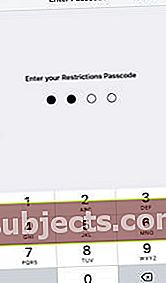

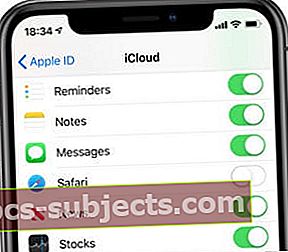 Když je synchronizace iCloud vypnutá, záložky, seznamy čtení a historie procházení se na různých zařízeních neaktualizují.
Když je synchronizace iCloud vypnutá, záložky, seznamy čtení a historie procházení se na různých zařízeních neaktualizují.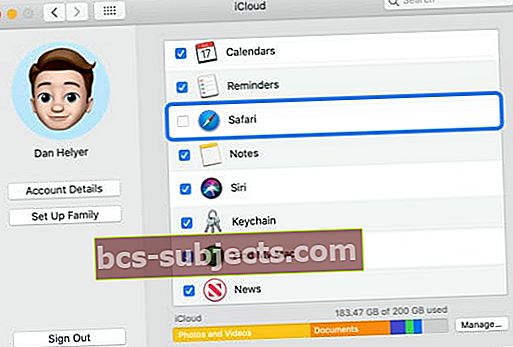 Po úspěšném vymazání historie a dat se můžete rozhodnout znovu synchronizovat Safari přes iCloud.
Po úspěšném vymazání historie a dat se můžete rozhodnout znovu synchronizovat Safari přes iCloud.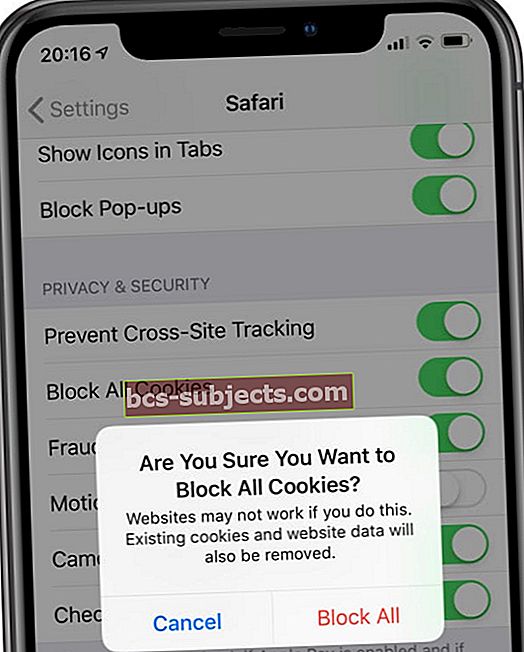 Pokud zablokujete všechny soubory cookie, některé weby nebudou na vašem iPhonu nebo iPadu fungovat dobře.
Pokud zablokujete všechny soubory cookie, některé weby nebudou na vašem iPhonu nebo iPadu fungovat dobře.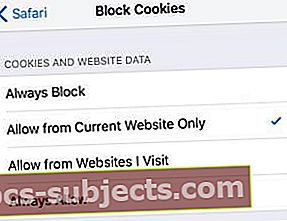 Vyberte možnost Vždy blokovat soubory cookie a data webových stránek na vašem iPhonu nebo iPadu.
Vyberte možnost Vždy blokovat soubory cookie a data webových stránek na vašem iPhonu nebo iPadu. Počkejte alespoň 30 sekund, než se váš iPhone úplně vypne.
Počkejte alespoň 30 sekund, než se váš iPhone úplně vypne.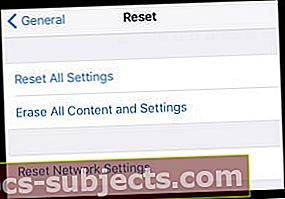 Projděte každou možnost Obnovit v nastavení a zjistěte, zda vám nějaká pomůže vymazat data webových stránek a historii prohlížení ze Safari.
Projděte každou možnost Obnovit v nastavení a zjistěte, zda vám nějaká pomůže vymazat data webových stránek a historii prohlížení ze Safari.